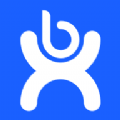Creo新建工程图如何将三维模型导出二维图纸
2025-10-03 来源:funfunapp 编辑:佚名
在工程设计领域,将三维模型准确地导出为二维图纸至关重要。以下是在creo中实现这一过程的具体方法。
一、进入工程图环境
打开creo软件,加载需要导出二维图纸的三维模型。然后,在菜单栏中选择“文件”->“新建”,在弹出的对话框中选择“绘图”,输入文件名并指定保存路径,点击“确定”,进入工程图环境。
二、设置图纸格式
进入工程图环境后,首先要设置合适的图纸格式。在菜单栏中选择“文件”->“页面设置”,可以根据实际需求选择标准图纸大小,如a4、a3等,还能设置图纸方向、绘图比例等参数。绘图比例的选择要综合考虑模型尺寸和出图要求,确保图纸内容清晰可读。
三、添加视图
1. 一般视图:在菜单栏中选择“插入”->“绘图视图”->“一般”,在弹出的“选择组合状态”对话框中选择默认选项,点击“确定”。然后在绘图区合适位置单击鼠标左键,放置一般视图。

2. 投影视图:以一般视图为基础,创建投影视图。选择一般视图,在菜单栏中选择“插入”->“绘图视图”->“投影”,根据需要在一般视图的上方、下方、左方或右方单击鼠标左键,放置投影视图。
3. 详细视图:对于模型上需要详细表达的局部区域,可创建详细视图。选择“插入”->“绘图视图”->“详细”,指定视图中心点,然后绘制样条曲线定义详细视图的边界,完成后单击鼠标中键确认。
四、标注尺寸和注释
1. 尺寸标注:选择“注释”->“尺寸”,根据视图中的模型特征选择合适的尺寸标注类型,如线性尺寸、直径尺寸、半径尺寸等,依次标注视图中的尺寸。
2. 注释添加:使用“注释”工具添加技术要求、公差说明等注释内容。在“注释”对话框中设置注释的文本样式、大小、位置等参数,输入注释文本后单击“确定”。
五、导出二维图纸
完成视图创建、尺寸标注和注释添加后,检查图纸无误。在菜单栏中选择“文件”->“保存副本”,选择文件格式为dwg、dxf等常见的二维图纸格式,指定保存路径并输入文件名,点击“确定”,即可将三维模型成功导出为二维图纸。